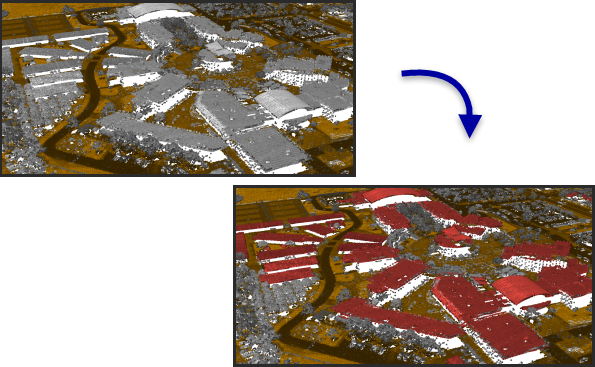| Étiquette | Explication | Type de données |
Jeu de données LAS en entrée | Le jeu de données LAS à classer. | LAS Dataset Layer |
Hauteur de toit minimum (Facultatif) | La hauteur à partir du sol qui définit le point le plus bas à partir duquel les points de toit seront identifiés. | Linear Unit |
Superficie minimale | Surface la plus petite du toit du bâtiment. | Areal Unit |
Calculer les statistiques (Facultatif) | Spécifie si des statistiques seront calculées pour les fichiers .las référencés par le jeu de données LAS. Les statistiques de calcul fournissent un index spatial pour chaque fichier .las, ce qui contribue à améliorer les performances d’analyse et d’affichage. Les statistiques améliorent également l’expérience de filtrage et de symbologie en limitant l’affichage des attributs LAS (par exemple, les codes de classification et les informations renvoyées) aux valeurs présentes dans le fichier .las.
| Boolean |
Etendue de traitement (Facultatif) | Spécifie l’étendue des données qui seront évaluées.
| Extent |
Limite de traitement | Entité surfacique qui définira la zone d’intérêt à traiter. | Feature Layer |
Traiter l'intégralité des fichiers LAS qui intersectent l'étendue (Facultatif) | Spécifie comment la zone d’intérêt est utilisée pour déterminer le traitement des fichiers .las. La zone d’intérêt est définie par la valeur du paramètre Étendue de traitement, la valeur du paramètre Limite de traitement ou les deux à la fois.
| Boolean |
Espacement moyen des points | Espacement moyen des points LAS. Ce paramètre n’est plus utilisé. | Linear Unit |
Réutiliser les points classés de bâtiments existants (Facultatif) | Spécifie si les points classés de bâtiments existants sont réutilisés ou réévalués.
| Boolean |
Données photogrammétriques (Facultatif) | Spécifie si les points dans le fichier .las ont été obtenus à l’aide d’une technique photogrammétrique.
| Boolean |
Méthode de classification (Facultatif) | Précise la méthode de classification qui sera utilisée.
| String |
Classer les points au-dessus du toit (Facultatif) | Spécifie si les points situés au-dessus des plans détectés pour le toit doivent être classés.
| Boolean |
Hauteur maximale au-dessus du toit (Facultatif) | La hauteur maximale des points situés au-dessus du toit du bâtiment qui sera classée selon la valeur désignée par le paramètre Above Roof Class Code (Code de classe au-dessus du toit). | Linear Unit |
Code de classe au-dessus du toit (Facultatif) | Le code de classe qui sera affecté aux points situés au-dessus du toit. | Long |
Classer les points en dessous du toit (Facultatif) | Spécifie si les points situés entre le toit et le sol doivent être classés.
| Boolean |
Code de classe en dessous du toit (Facultatif) | Le code de classe qui sera affecté aux points situés entre le sol et le toit. | Long |
Mettre à jour la pyramide (Facultatif) | Spécifie si la pyramide du jeu de données LAS est mise à jour après la modification des codes de classe.
| Boolean |
Sortie obtenue
| Étiquette | Explication | Type de données |
| Jeu de données LAS dérivé | Le jeu de données LAS qui est classé pour les toits de bâtiment. | LAS Dataset Layer |